

Se stai cercando di condividere il tuo desktop via LAN o Internet su Linux, uno dei modi migliori ├© quello di ospitare un server VNC. Esistono diverse soluzioni VNC per la condivisione del desktop su Linux. In questo articolo, parleremo di TigerVNC. Offre una soluzione server VNC affidabile, ├© facile da installare e supportato su pi├╣ versioni di Linux.
SPOILER ALERT : scorri verso il basso e guarda il video tutorial alla fine di questo articolo.
sudo apt installa tigervnc-standalone-server tigervnc-viewer
sudo apt-get install tigervnc-standalone-server tigervnc-viewer
sudo pacman -S tigervnc
sudo dnf installa tigervnc-server
Prendi il pacchetto TigerVNC dalla pagina del servizio di build di OpenSUSE. Sono supportate tutte le versioni moderne di SUSE. Per installare, fai clic sul pulsante di installazione con 1 clic.
TigerVNC ├© una delle piattaforme VNC pi├╣ utilizzate in Linux. Ci├▓ significa che ci sono buone probabilit├Ā che la tua distribuzione sia supportata e che sia disponibile un pacchetto installabile. Cerca il gestore di pacchetti della tua distribuzione Linux per "tiger vnc" e "tiger vnc server". Installali e continua con questa guida.
Non riesci a trovare un pacchetto? Vai al sito ufficiale per sapere come ottenere un binario o il codice sorgente.
TigerVNC configurer├Ā automaticamente le cose e le render├Ā pronte all'uso. Per avviare il processo di configurazione del server, aprire una finestra di terminale. All'interno della finestra del terminale, utilizzare il seguente comando:

4 Ottime app per prendere appunti su Linux
Sembra che prendere appunti sia la prossima grande cosa su cui tutti potranno cimentarsi. Alcuni anni fa, l'app per le note pi├╣ diffusa era Evernote. Nel 2017 ci sono Google Keep, Microsoft One Note e una moltitudine di altre app di note che dichiarano di consentire agli utenti di "scrapbooking web" salvando collegamenti casuali, immagini ecc.
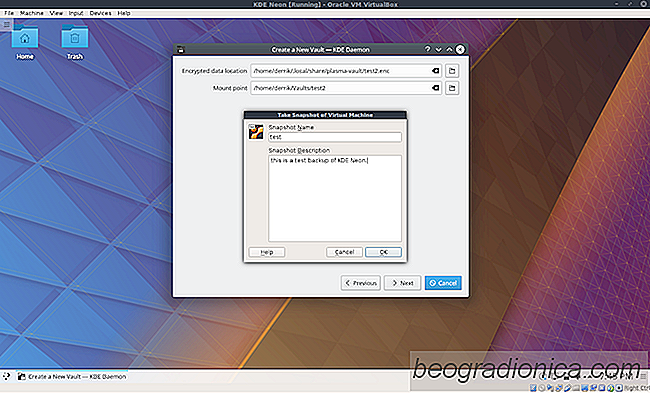
Come eseguire il backup di una macchina virtuale su Linux con VirtualBox
Linux viene spesso utilizzato per la virtualizzazione e uno degli strumenti di virtualizzazione pi├╣ popolari utilizzare ├© VirtualBox di Oracle. ├ł un ottimo strumento che rende molto facile la virtualizzazione di tutti i diversi tipi di sistemi operativi. In questo articolo, tratteremo tutti i modi in cui gli utenti possono eseguire il backup di una macchina virtuale.